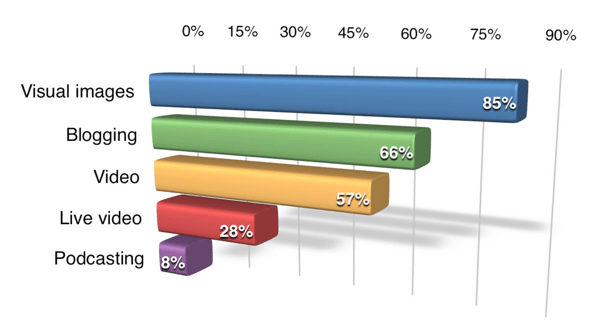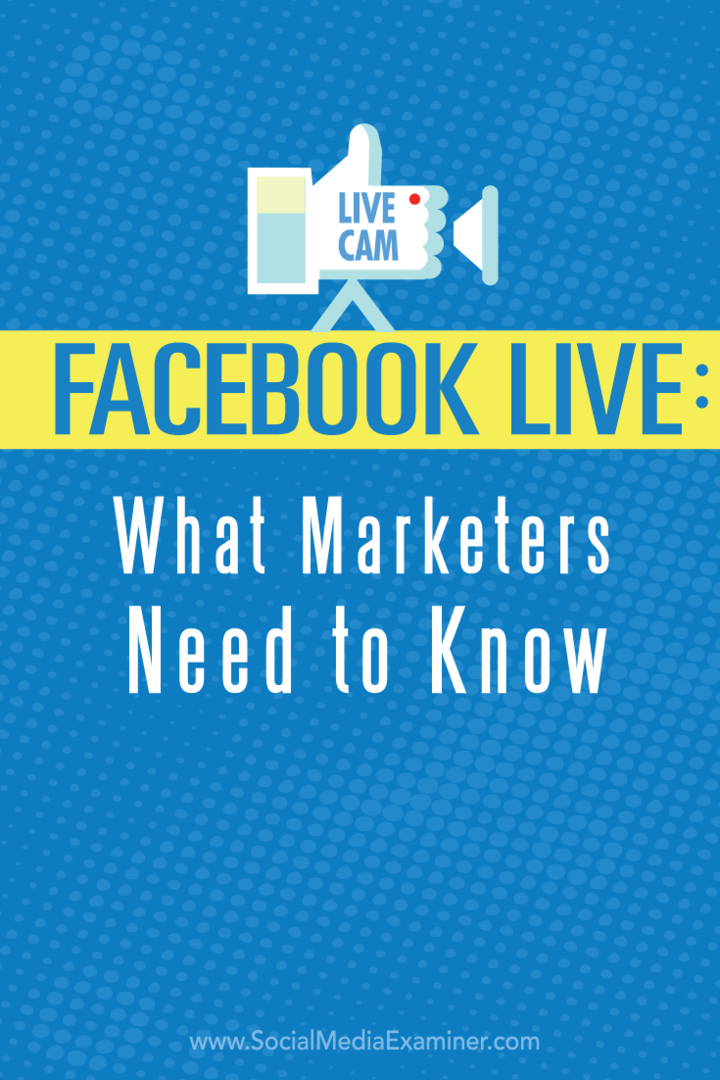Slik åpner du nylig lukkede faner i Safari, Chrome og Firefox på iOS
Mobil Chrome Ios Firefox / / March 18, 2020
Sist oppdatert den
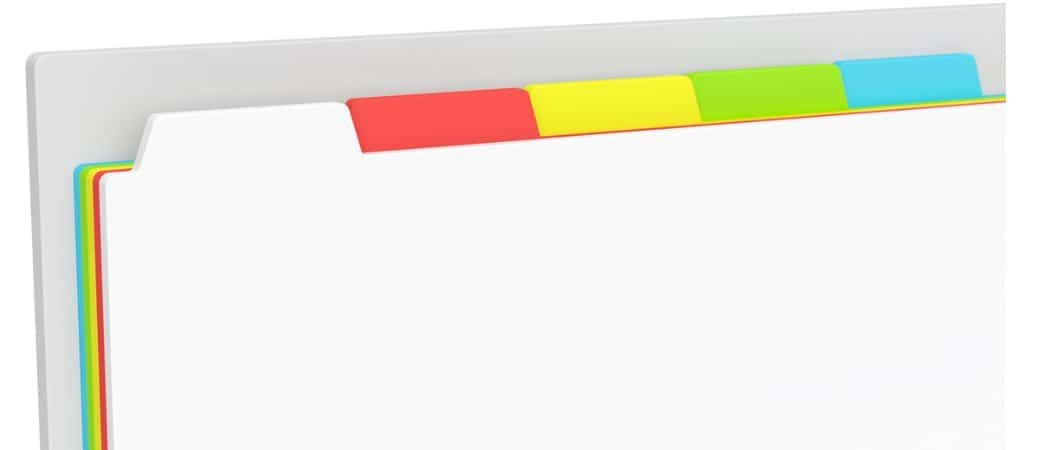
Har du noen gang tilfeldig lukket en fane i nettleseren din på iPhone eller iPad? Lær hvordan du åpner lukkede faner i nettlesere i iOS på nytt.
Jeg har en tendens til å åpne mange faner når jeg surfer på nettet, begge deler på min PC og på telefonen min. Jeg har hatt hundrevis av faner i Safari på telefonen min før. Det blir vanskelig å finne faner med at mange faner åpnes. Så jeg begynner å lukke faner, noen ganger har jeg ikke ment å lukke.
Heldigvis er det enkelt å åpne faner i Safari for iOS på nytt. Å gjenåpne lukkede faner i Chrome og Firefox for iOS er også enkelt. I dag skal jeg vise deg hvordan du åpner lukkede faner på nytt i Safari, Chrome og Firefox for iOS.
Safari for iPhone
I Safari på iPhone trykker du på faneikonet nederst til høyre på skjermen.
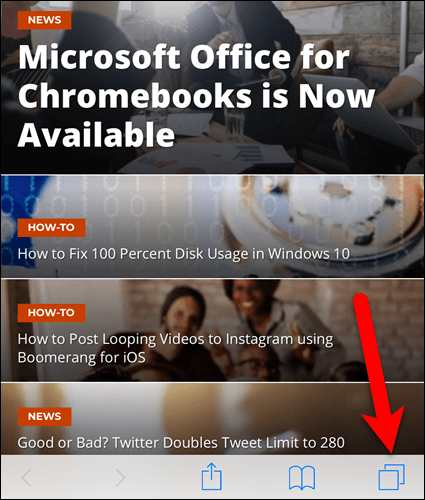
Trykk på og hold nede plussikonet nederst på midten av skjermen.
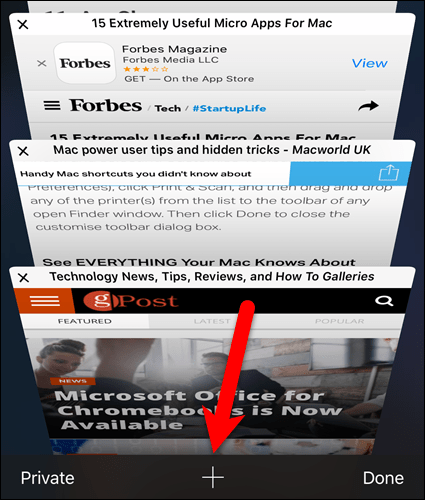
De Nylig lukkede faner skjermvisning. Trykk på en webside du vil åpne igjen.
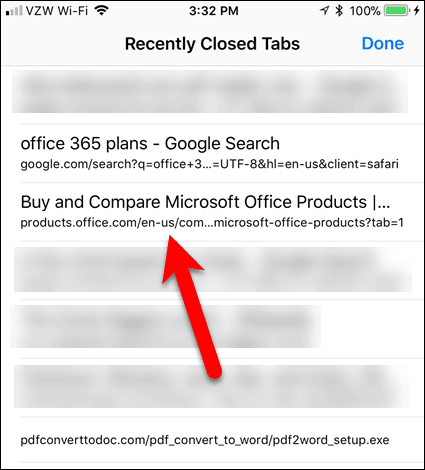
Safari for iPad
Å gjenåpne en lukket fane i Safari på en iPad er litt annerledes enn på en iPhone, men det er raskere.
I Safari på iPad, trykk og hold på plussikonet øverst til høyre på skjermen. En popup vises med en liste over nylig lukkede faner.
Sveip opp for å bla gjennom listen. Trykk deretter på en webside for å åpne den på nytt i en ny fane.
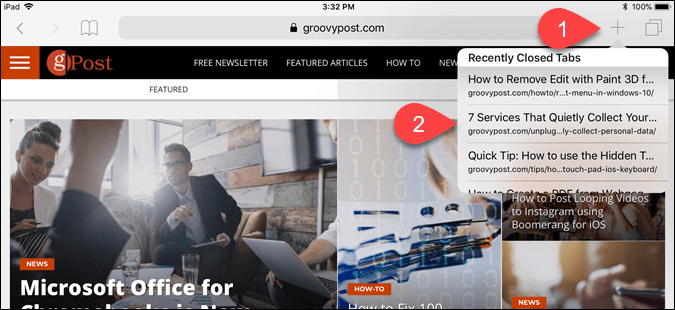
Chrome for iPhone og iPad
Metoden for å gjenåpne lukkede faner i Chrome er den samme for iPhone og iPad.
Åpne Chrome og trykk på menyikonet (tre vertikale prikker) øverst til høyre på skjermen.
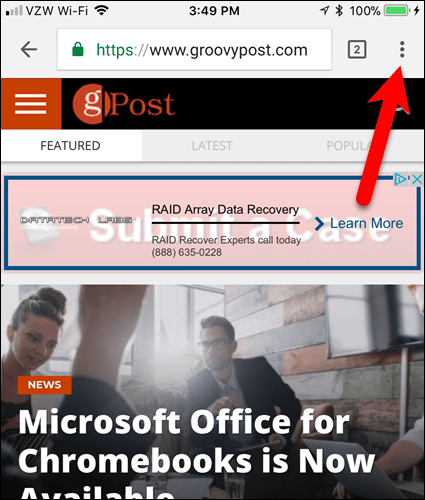
Tap Nylige faner på menyen.
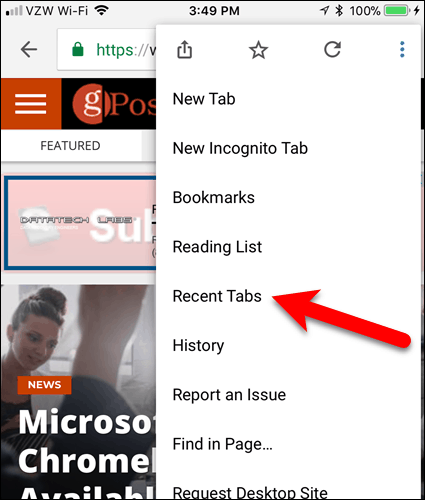
Under Nylig stengt, på Nylige faner skjermbildet, trykk på en webside for å åpne den på nytt i en ny fane.
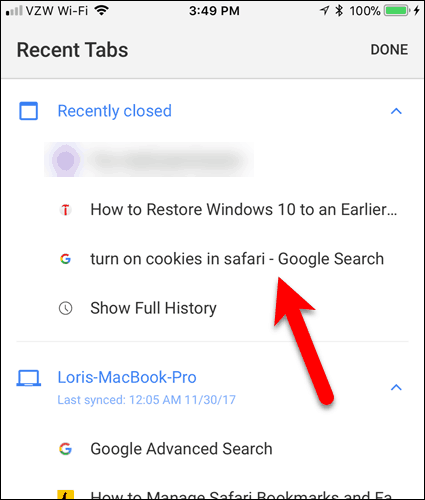
Firefox for iPhone og iPad
Å gjenåpne lukkede faner i Firefox for iOS er stort sett det samme på iPhone og iPad. Jeg viser prosedyren på iPhone og nevner forskjellene på iPad.
I Firefox trykker du på adressefeltet for å utheve URL-en. Trykk deretter på klokkeikonet under adressefeltet.
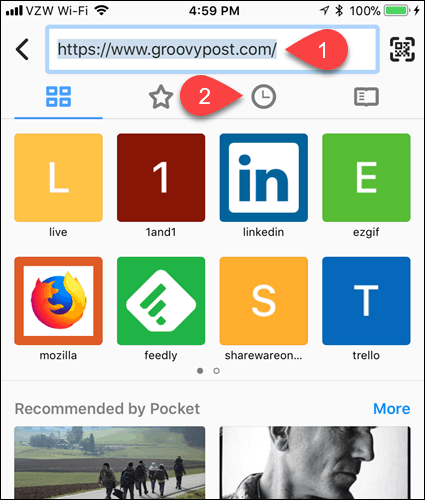
De Historie skjermvisning. Du kan åpne tidligere besøkte nettsider her. Eller trykk på Nylig stengt.
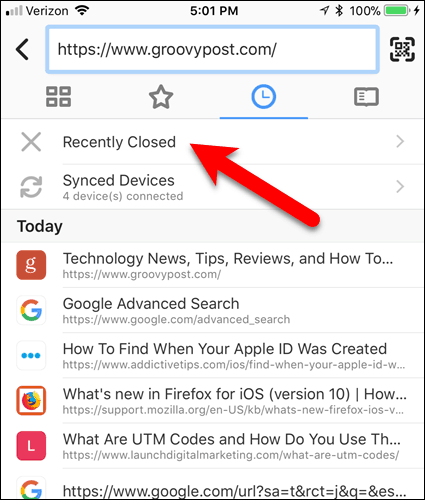
Alle dine Nylig stengt faner vises. Trykk på en webside for å åpne den på nytt. Den valgte websiden åpnes på den nåværende aktive fanen, og erstatter websiden som tidligere var åpen på den fanen.
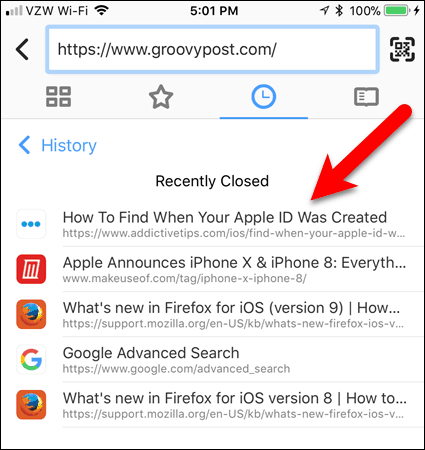
Du kan også få tilgang til Historie skjermbildet ved å trykke på menyknappen (tre horisontale søyler) i nedre høyre hjørne av skjermen på iPhone, eller i øvre høyre hjørne av skjermen på iPad.
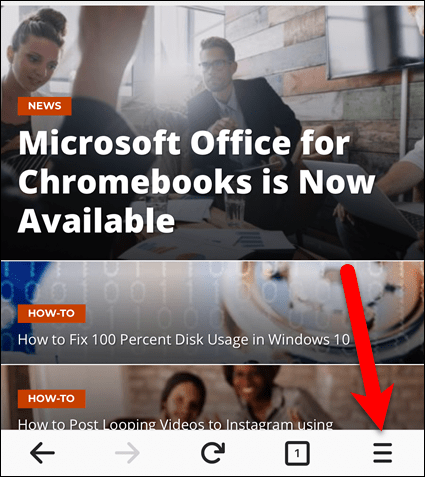
Trykk deretter på Historie på menyen. Menyen på iPad synker ned fra menyknappen.
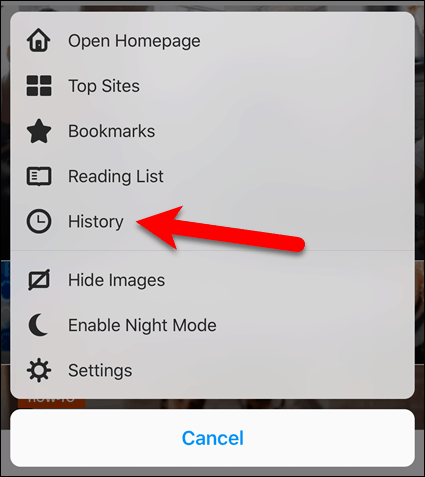
Hva er favorittleseren din for iOS? Del dine tanker og erfaringer med oss i kommentarene nedenfor.